Photoshop美女图片调色:给可爱的小清新美女涩涩图片调出唯美的青黄色
6、按Ctrl + J 把当前曲线调整图层复制一层,再按Ctrl + Alt + G 创建剪切蒙版;然后再按Ctrl + J 把当前曲线调整图层复制一层,同样的方法创建剪切蒙版,效果如下图。

<图18>
7、创建可选颜色调整图层,对红、黄、白进行调整,参数设置如图19 - 21,确定后创建剪切蒙版,再把蒙版填充黑色,用柔边白色画笔把底部区域擦出来,效果如图22。这一步把图片中的红色转为洋红色。

<图19>
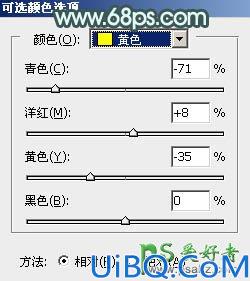
<图20>
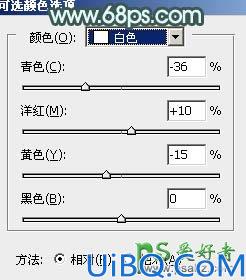
<图21>

<图22>










 加载中,请稍侯......
加载中,请稍侯......
精彩评论